by Grace Jan 21,2025
В 0-м сезоне «Marvel Rivals» — Rise of Destruction игроки высоко оценили игру. Все ознакомились с картой, героями и навыками и постепенно нашли персонажа, который лучше всего соответствовал их стилю игры. Однако по мере того, как игроки продвигались по карьерной лестнице в соревновательном режиме, некоторые начали обнаруживать, что их цель становится менее контролируемой.
Если у вас возникли проблемы с прицеливанием, когда вы приспосабливаетесь к Marvel Rivals и различным персонажам, не волнуйтесь, вы не одиноки. Фактически, многие игроки начали использовать простое исправление, чтобы отключить одну из основных причин смещения прицеливания. Если вам интересно, почему ваше прицеливание кажется неправильным и как это исправить, прочитайте следующее руководство.
 В Marvel Rivals ускорение мыши/сглаживание прицеливания включено по умолчанию, и, в отличие от других игр, в настоящее время в игре нет настроек для включения или отключения этой функции. Хотя ускорение мыши/сглаживание прицеливания особенно удобно для геймеров, использующих контроллеры, игроки с мышью и клавиатурой часто предпочитают отключать его, поскольку из-за него становится трудно надежно выполнять пролистывание и быстрое прицеливание. По сути, некоторые игроки предпочитают включать его, а другие предпочитают отключать — все зависит от человека и типа героя, которым они играют.
В Marvel Rivals ускорение мыши/сглаживание прицеливания включено по умолчанию, и, в отличие от других игр, в настоящее время в игре нет настроек для включения или отключения этой функции. Хотя ускорение мыши/сглаживание прицеливания особенно удобно для геймеров, использующих контроллеры, игроки с мышью и клавиатурой часто предпочитают отключать его, поскольку из-за него становится трудно надежно выполнять пролистывание и быстрое прицеливание. По сути, некоторые игроки предпочитают включать его, а другие предпочитают отключать — все зависит от человека и типа героя, которым они играют.
К счастью, игроки могут легко отключить эту функцию и включить высокоточный ввод с помощью мыши на ПК, вручную изменив файл настроек игры с помощью приложения текстового редактора, такого как Блокнот. Игрокам не стоит беспокоиться, это никоим образом не считается модификацией/читерством — вы просто отключаете настройку, которую большинство игр уже предлагают, а не устанавливаете какие-либо дополнительные файлы или радикально меняете данные. В частности, этот игровой файл обновляется каждый раз, когда вы меняете настройку в игре Marvel Rivals, например прицел или чувствительность, поэтому вы меняете одну из этих многих настроек.
[/script/engine.inputsettings]
bEnableMouseSmoothing=False
bViewAccelerationEnabled=False
Теперь сохраните и закройте файл. Теперь вы успешно отключили сглаживание и ускорение мыши в своей игре Marvel Rivals. Кроме того, вы можете добавить вторую строку кода ниже кода, который вы добавили ранее, чтобы переопределить любые другие последовательности обработки прицеливания и гарантировать, что исходный ввод с помощью мыши имеет приоритет.
[/script/engine.inputsettings]
bEnableMouseSmoothing=False
bViewAccelerationEnabled=False
bDisableMouseAcceleration=False
RawMouseInputEnabled=1
Mobile Legends: выпуск кодов активации в январе 2025 г.
Android Экшен-Защита
Карман TCG Pokemon: паралич, объяснение (и все карты со способностью «паралич»)
Платформер Brutal Hack And Slash Blasphemous выходит на мобильные устройства, предварительная регистрация уже доступна
Pokémon TCG Pocket скоро бросает торговую функцию и расширение SmackDow
Мифический остров дебютирует в ККИ Покемон, время раскрыто
Гвен: 5 лучших палуб на 2025 год - раскрыты стратегии
Marvel Rivals представляет новую карту центра города

Лучшие моменты киберспорта 2024 года
Dec 17,2025

Dark Spire Legends: Nightfall вышла на Android
Dec 17,2025
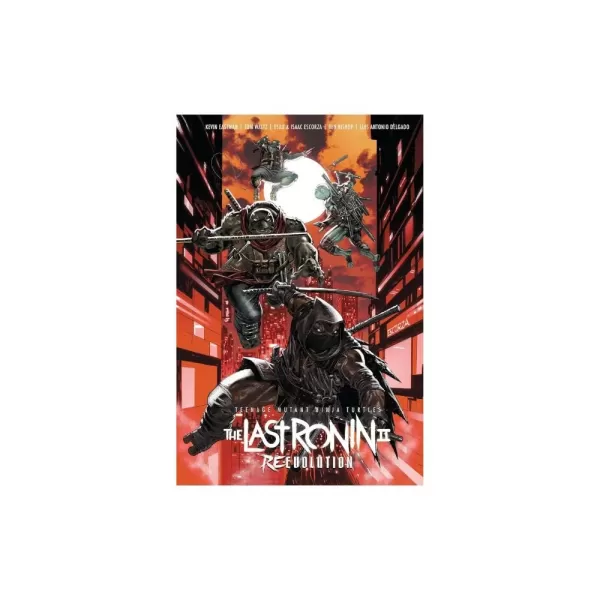
TMNT: Последний Ронин II — предзаказ уже открыт.
Dec 17,2025

Alienware Aurora R16 с RTX 5080: Экономия 400 долларов прямо сейчас
Dec 16,2025

Цены в GameStop снижаются: множество игр дешевле 15 долларов
Dec 16,2025